SecureCRT汉化绿色版是一款非常实用的CRT终端仿真模拟软件,有了这款软件,我们就可以在Windows系统上登录到Linux服务器的主机,该软件界面整洁,容易上手,可满足对终端模拟这方面有需求的用户,并且该版本为绿色免安装版,解压即可使用,非常方便快捷。
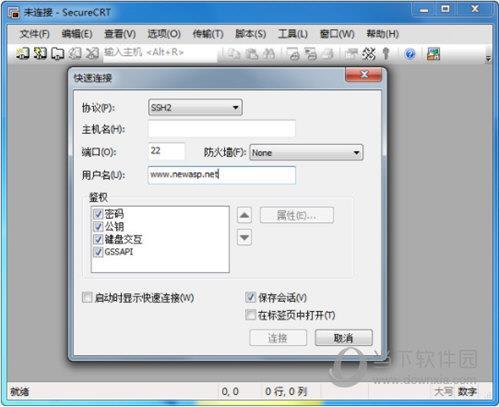
【软件特色】
1、广泛的终端仿真:支持VT100、VT102、VT220、ANSI、SCO ANSI、Xterm、Wyse 50/60、Linux console等仿真。
2、优秀的会话管理特性:新的带标签的用户界面和 Activator 托盘工具,最小化桌面的杂乱。会话设置可以保存命名了的会话。
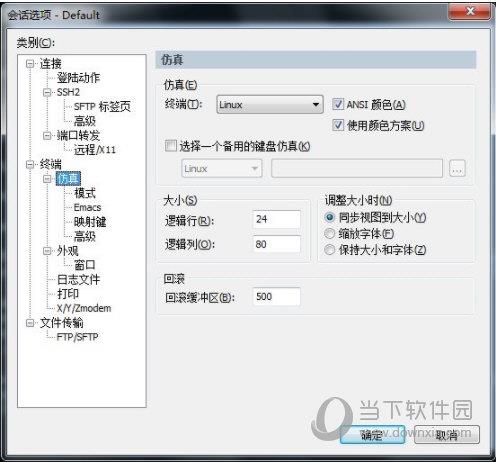
3、 协议支持:支持SSH1、SSH2、Telnet、RLogin、Serial和TAPI等协议。
4、Secure Shell:支持加密登录,端口转发将变得更加安全。
【连接方法】
1、首先我们进入到SecureCRT绿色版之中,点击File然后在列表中选择Connect,在Connect窗口中我们新建一个Sessions,并且创建一个目录,名字可以叫做linux。
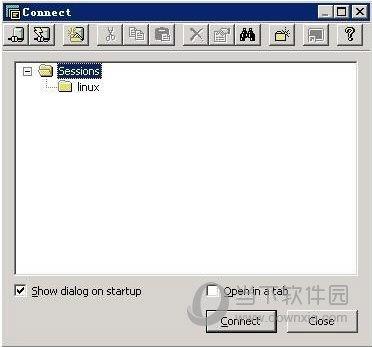
2、接着我们就需要在Session向导中进行设置了,这个可以根据实际情况进行选择。
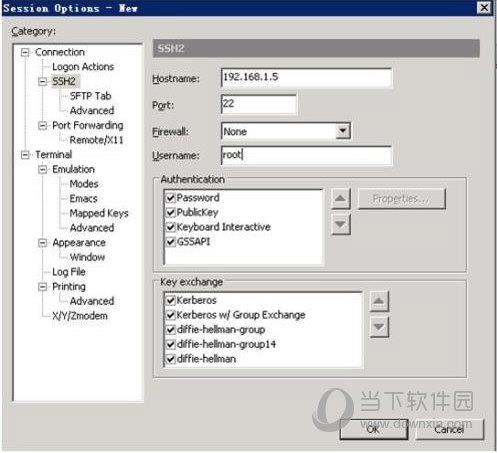
3、选择完毕之后就可以点击下方的OK按钮,这样Session就可以建立成功。
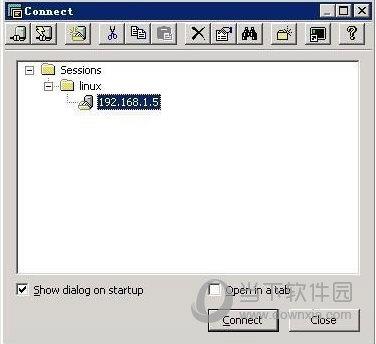
4、点击刚刚我们创建的Session就可以进行连接了。
【保存配置方法】
1、打开我们刚刚下载的SecureCRT,首先根据自己的需求设定好配置;
2、将配置保存在以下目录:
XP: C:\Users\XXX\AppData\Roaming\SecureCRT
Win7:C:\Users\XXX\AppData\Roaming\VanDyke\Config\Sessions
3、下次我们只需要导入设定好的配置即可进行使用;
4、导入方法:找到Global Option,然后点击列表中的Configuration folder,找到配置文件的存放目录,点击确定即可!
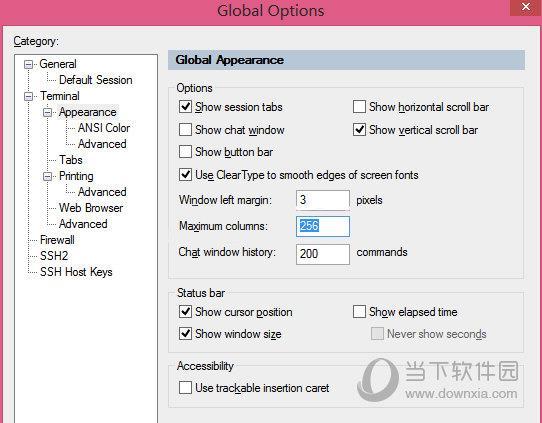
【传文件方法】
1、首先我们要明白SecureCRT是使用Zemodem和Sftp协议进行的文件传输;
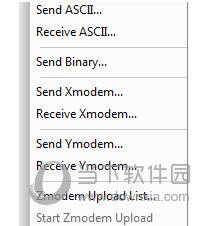
2、在文件传输中,Upload为上传的默认目录,Download是下载的默认目录;
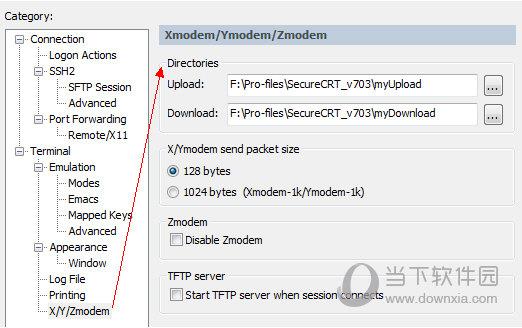
3、在终端我们使用rz命令,在出现默认的上传文件窗口中我们选择需要上传的文件;
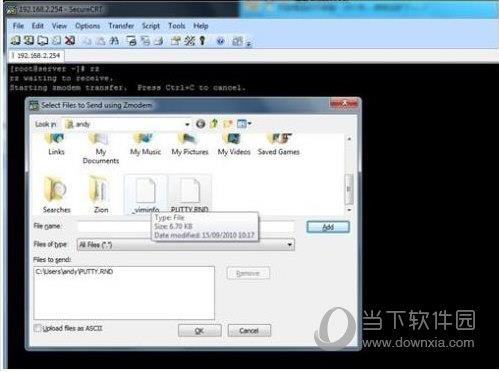
4、最后点击确定即可实现文件的上传。
